Você está em uma situação parecida? Sabemos como é frustrante! Você só queria experimentar os novos recursos do iOS 26 beta. Mas agora seu iPhone está esquentando, a bateria descarrega rápido e o desempenho está lento.
Mas não se preocupe! Existem maneiras simples de resolver isso. Neste artigo, explicamos o que está causando o problema do iPhone esquentando e apresentamos 7 soluções fáceis.
E se você costuma ler ou editar PDFs no seu iPhone, não perca a Parte 3, onde apresentamos o UPDF para iOS — o melhor editor de PDF para iOS. Você pode clicar abaixo para baixar e experimentar agora mesmo!
Windows • macOS • iOS • Android Seguro 100%
Parte 1. Por que meu iPhone esquenta?
Seu iPhone pode superaquecer após a atualização beta do iOS 26, o que pode ocorrer por vários motivos.
Aqui estão as razões específicas por trás disso.
- A sincronização em segundo plano, a reindexação ou a atualização de aplicativos aumentam a carga de processamento.
- Aplicativos antigos ou incompatíveis podem exigir mais do processador.
- Carregar durante atualizações pode aumentar a temperatura do dispositivo.
- Aplicativos que consomem muita energia, como jogos ou aplicativos de streaming, geram mais calor.
- Problemas de rede podem fazer com que o dispositivo trabalhe mais e aqueça.
- Recursos de otimização de bateria em atualizações podem produzir mais calor.
Parte 2. Como corrigir o iPhone esquentando após as atualizações beta do iOS 26?
Agora que você sabe por que seu iPhone esquenta tanto, vamos ajudar a resolver o problema. Aqui estão sete maneiras eficazes de diminuir a temperatura do seu telefone.
Solução 1. Reinicie o iPhone
Uma solução simples é reiniciar o telefone. Isso ajuda a redefinir o sistema e a remover quaisquer falhas de software. Também interromperá quaisquer processos em segundo plano que possam estar em execução.
Veja como reiniciar um iPhone.
iPhone 8 e posterior:
- Pressione e solte o botão Aumentar volume.
- Pressione e solte o botão Diminuir volume.
- Pressione e segure o botão lateral até ver o logotipo da Apple.
iPhone 7 e iPhone 7 Plus:
- Pressione e segure os botões Diminuir volume e Ligar/Desligar.
- Continue segurando até que o logotipo da Apple apareça.
iPhone 6s e anteriores:
- Pressione e segure os botões Início e Ligar/Desligar ao mesmo tempo.
- Continue segurando até ver a marca da Apple na tela.
Solução 2. Não cobrar
Ao instalar atualizações beta, seu dispositivo consome uma quantidade significativa de recursos do sistema. Este é um dos principais motivos pelos quais o iPhone esquenta muito durante a atualização. Se você carregar o telefone nessa condição, a bateria produzirá ainda mais calor, o que pode piorar o aquecimento. Evite carregar o telefone durante o processo de instalação. Em vez disso, certifique-se de carregá-lo com antecedência.
Solução 3. Atualizar todos os aplicativos
Se houver aplicativos desatualizados no seu iPhone, eles podem apresentar problemas de compatibilidade com a nova atualização beta. Atualizar os aplicativos alivia a sobrecarga indesejada do dispositivo e o mantém funcionando sem problemas.
Veja como fazer isso.
Passo 1. Acesse a App Store no seu iPhone.
Passo 2. Toque no ícone da sua conta no canto superior direito.
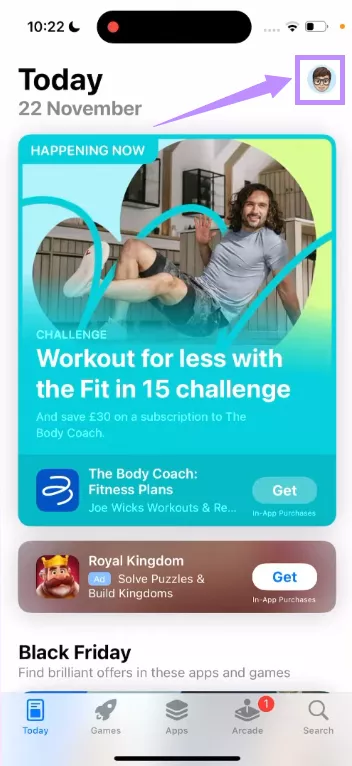
Passo 3. Role para baixo e pressione “Atualizar tudo”. Isso iniciará o processo de atualização de todos os aplicativos desatualizados.
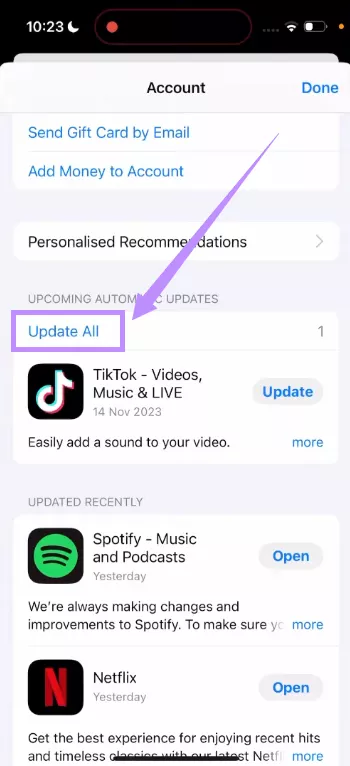
Passo 4. Aguarde a conclusão das atualizações. Isso deve resolver o problema de "iPhone esquentando".
Solução 4. Remova todos os aplicativos em segundo plano
Alguns aplicativos são executados continuamente em segundo plano. Após a instalação da atualização beta do iOS 26, esses aplicativos podem consumir mais recursos do sistema, o que sobrecarrega ainda mais o seu dispositivo e aumenta sua temperatura.
Para corrigir, feche todos os aplicativos em segundo plano. Veja como.
Passo 1. Deslize de baixo para cima na tela inicial e segure por um segundo.
Passo 2. O seletor de aplicativos será aberto. Deslize para a esquerda e para a direita para ver os aplicativos abertos.
Passo 3. Deslize para cima sobre cada aplicativo para fechá-lo.

Solução 5. Desative os serviços de localização
Serviços de localização permitem que aplicativos como Mapas, Clima e redes sociais rastreiem a localização do seu iPhone. Esses aplicativos usam o GPS continuamente, o que consome mais bateria, causando o problema de "iPhone esquentando".
Desligá-lo reduz esse esforço e diminui a temperatura. Veja o que fazer.
Passo 1. Abra “Configurações” e toque em “Privacidade e segurança”.
Passo 2. Desça e toque em “Serviços de localização”.
Passo 3. Desative a opção “Serviços de localização” na parte superior.
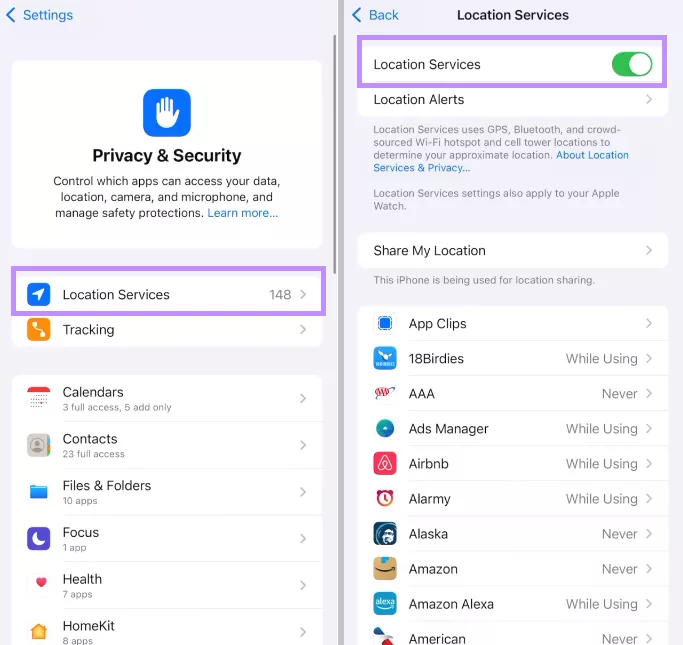
Solução 6. Desativar atualização de aplicativos em segundo plano
A atualização de aplicativos em segundo plano é uma função do seu iPhone que permite que aplicativos usem Wi-Fi e dados móveis e atualizem seu conteúdo em segundo plano. Isso pode esgotar a bateria e aumentar a temperatura do dispositivo.
Desligá-lo pode ajudar a resfriar o seu iPhone. Para fazer isso:
Passo 1. Abra o aplicativo Ajustes e vá em Geral.
Passo 2. Deslize para baixo e toque em “Atualização de aplicativo em segundo plano”.
Passo 3. Toque em “Atualização de aplicativo em segundo plano” na parte superior e selecione “Desativado”.
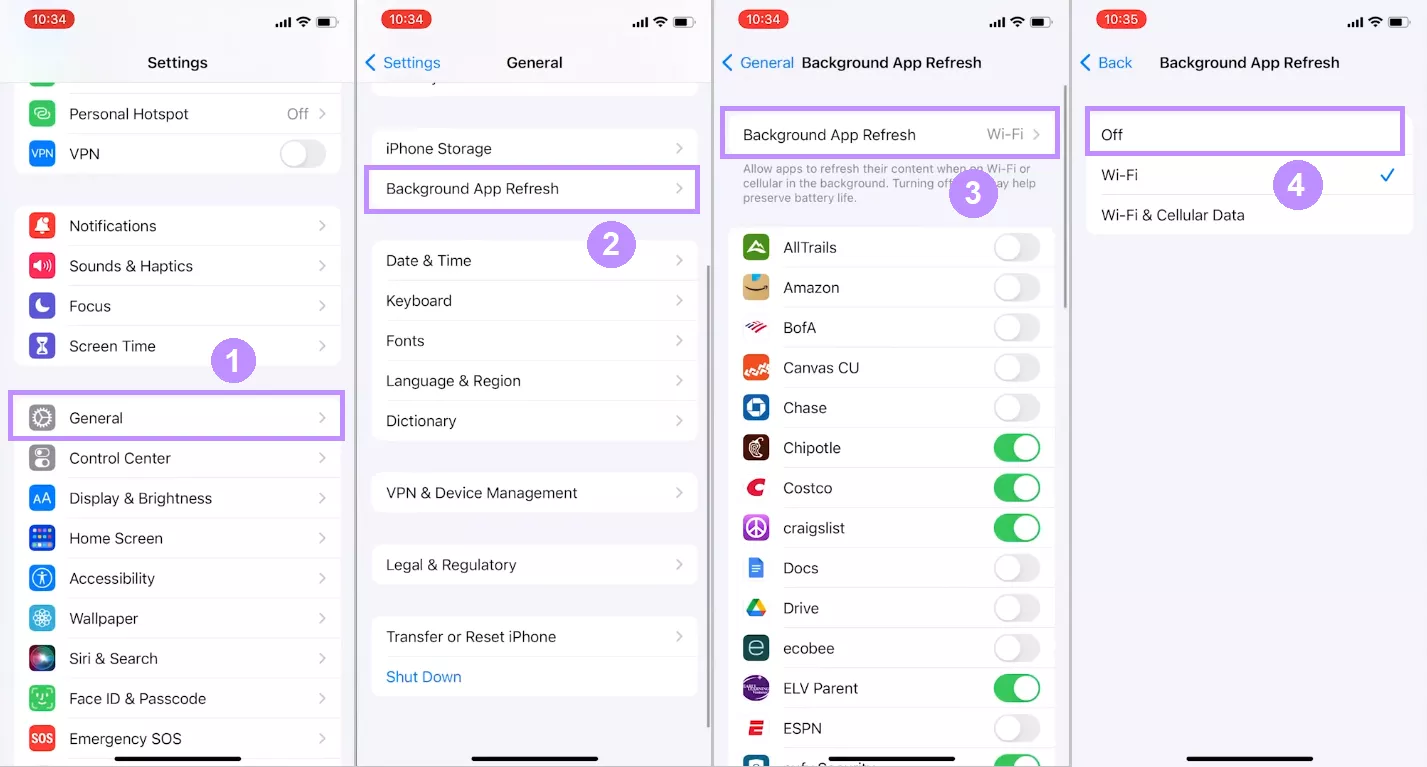
Solução 7. Verifique o uso da bateria
Às vezes, há apenas um aplicativo consumindo a maior parte da CPU do seu dispositivo, mesmo quando você não o está usando. Esses aplicativos consomem mais bateria e podem sobrecarregar o desempenho do dispositivo.
Para encontrar esses aplicativos, você precisa verificar o uso da bateria do seu dispositivo. Veja como fazer.
Passo 1. Abra as “Configurações” do seu telefone e toque em “Bateria”.
Passo 2. Percorra a lista de aplicativos que estão consumindo a bateria e identifique o aplicativo com uso excessivo.
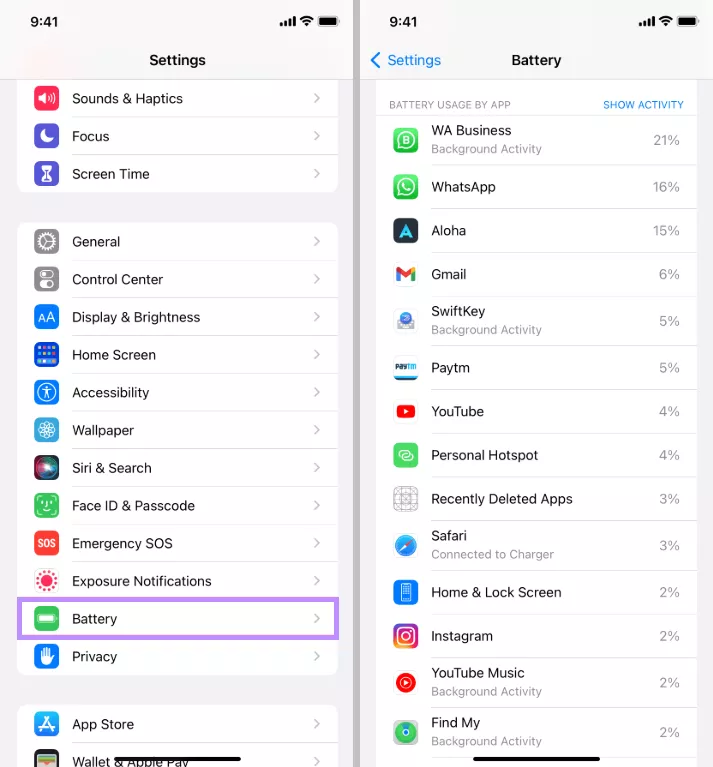
Passo 3. Vá em “Ajustes” > “Geral” e toque em “Armazenamento do iPhone”.
Passo 4. Selecione o aplicativo com comportamento inadequado e toque em “Excluir aplicativo”.
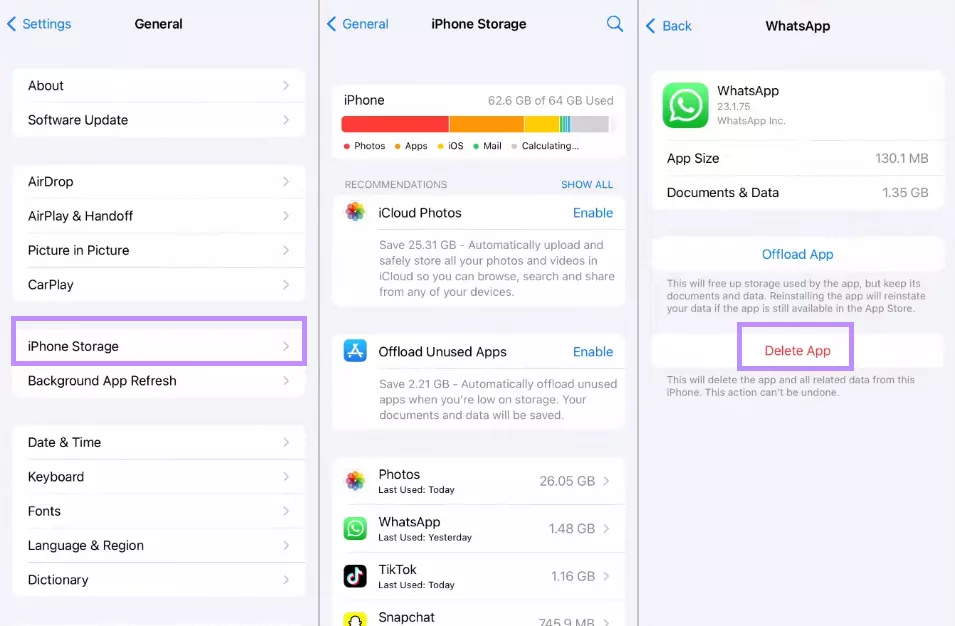
Isso é tudo sobre como corrigir o problema de "iPhone esquentando" com o iOS 26 beta. Enquanto você trabalha para resfriar seu iPhone, também é um bom momento para pensar nos aplicativos que você usa diariamente, especialmente aqueles que não sobrecarregam seu dispositivo. Um desses aplicativos é um visualizador e editor de PDF. Continue lendo para encontrar aquele que ajudará você a se manter produtivo em qualquer lugar.
Parte 3. Dica bônus: o melhor editor e leitor de PDF para iOS
O UPDF para iOS é um poderoso aplicativo de edição e leitura de PDF, projetado para ajudar você a gerenciar documentos sem esforço, onde quer que esteja. Seja para revisar um arquivo de trabalho, fazer anotações rápidas ou fazer atualizações de última hora, o UPDF torna tudo rápido e fácil.
Você pode ler seus documentos no layout e nas opções de zoom desejados. Quando se trata de edição, o UPDF oferece controle total sobre todos os elementos do seu PDF. Isso inclui texto, imagens e muito mais! Você pode baixar o UPDF para iOS clicando no botão abaixo para verificar se ele é o que você precisa.
Windows • macOS • iOS • Android Seguro 100%
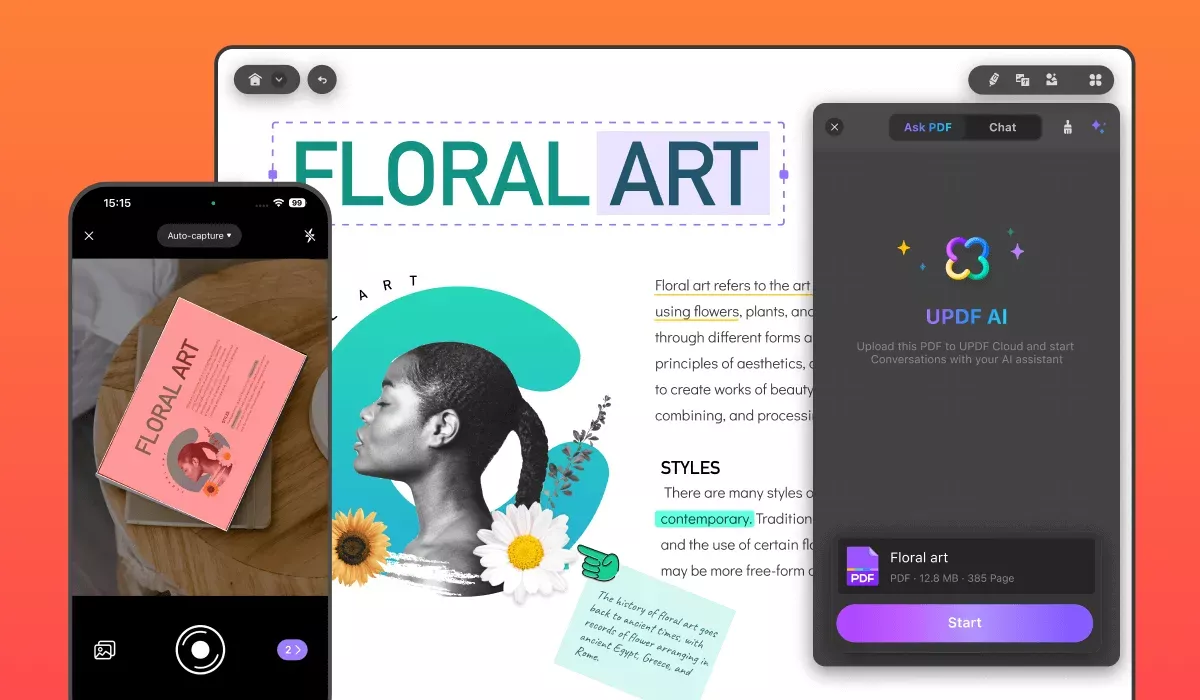
Veja como o UPDF facilita a edição e a leitura de PDFs no iOS.
- Layouts de visualização flexíveis: O UPDF permite alternar entre layouts de uma ou duas páginas. Você também pode ativar ou desativar a rolagem, aumentar ou diminuir o zoom e bloquear o nível de zoom desejado.
- Vários modos de leitura: Seja na luz do dia ou no escuro, o UPDF oferece os modos claro, escuro e em papel. Você pode até personalizar o fundo da página para se adequar ao seu nível de conforto.
- Ler PDF em voz alta : Quando você quiser dar um descanso aos seus olhos, o UPDF pode ler o documento em voz alta para você. Isso facilita a leitura de arquivos longos ou a realização de várias tarefas enquanto ouve.
- Ferramentas de marcação para feedback claro: Você pode anotar pontos importantes ao revisar um documento. O UPDF permite destacar, sublinhar, riscar ou usar linhas onduladas. Você também pode adicionar formas, carimbos e adesivos para dar ênfase.
- Faça anotações enquanto lê: Se precisar anotar algo enquanto lê, o UPDF permite adicionar notas adesivas ou comentários. Você também pode usar a ferramenta de lápis para escrever diretamente no PDF.
- Edite todos os elementos do PDF: Na hora de atualizar seu documento, o UPDF permite editar ou adicionar texto e imagens e personalizá-los de acordo com suas necessidades. Você também pode inserir links para sites ou páginas específicas do documento.
- Assine PDFs em qualquer lugar: Se precisar assinar um formulário ou contrato em PDF, o UPDF permite adicionar assinaturas manuscritas e digitais. Você também pode personalizar a aparência conforme necessário.
- Adicionar e editar marcas d'água: Se você quiser proteger seu PDF ou adicionar sua marca, o UPDF permite adicionar e editar marcas d'água em texto ou arquivo. Você também pode ajustar o layout e o estilo conforme necessário.
Pronto para uma experiência rica em recursos em PDF no iOS? Clique abaixo para baixar o UPDF ou instalá-lo diretamente da App Store .
Se você quiser saber mais sobre isso, leia este artigo de revisão ou assista ao vídeo abaixo.
Palavras Finais
A atualização beta do iOS 26 chegou com novos recursos — e também com o problema comum de iPhone esquentando, que tem afetado muitos usuários. A boa notícia é que esse incômodo pode ser resolvido com algumas soluções simples e eficazes.
Quer melhorar ainda mais sua experiência no iOS? Conheça o UPDF, um editor de PDF completo que facilita o gerenciamento de documentos onde você estiver. Ele é rápido, intuitivo e totalmente gratuito. Baixe agora e aumente sua produtividade!
Windows • macOS • iOS • Android Seguro 100%
 UPDF
UPDF
 UPDF para Windows
UPDF para Windows UPDF para Mac
UPDF para Mac UPDF para iPhone/iPad
UPDF para iPhone/iPad UPDF para Android
UPDF para Android UPDF AI Online
UPDF AI Online UPDF Sign
UPDF Sign Editar PDF
Editar PDF Anotar PDF
Anotar PDF Criar PDF
Criar PDF Formulário PDF
Formulário PDF Editar links
Editar links Converter PDF
Converter PDF OCR
OCR PDF para Word
PDF para Word PDF para Imagem
PDF para Imagem PDF para Excel
PDF para Excel Organizar PDF
Organizar PDF Mesclar PDF
Mesclar PDF Dividir PDF
Dividir PDF Cortar PDF
Cortar PDF Girar PDF
Girar PDF Proteger PDF
Proteger PDF Assinar PDF
Assinar PDF Redigir PDF
Redigir PDF Sanitizar PDF
Sanitizar PDF Remover Segurança
Remover Segurança Ler PDF
Ler PDF Nuvem UPDF
Nuvem UPDF Comprimir PDF
Comprimir PDF Imprimir PDF
Imprimir PDF Processamento em Lote
Processamento em Lote Sobre o UPDF AI
Sobre o UPDF AI Soluções UPDF AI
Soluções UPDF AI Guia do Usuário de IA
Guia do Usuário de IA Perguntas Frequentes
Perguntas Frequentes Resumir PDF
Resumir PDF Traduzir PDF
Traduzir PDF Converse com o PDF
Converse com o PDF Converse com IA
Converse com IA Converse com a imagem
Converse com a imagem PDF para Mapa Mental
PDF para Mapa Mental Explicar PDF
Explicar PDF Pesquisa Acadêmica
Pesquisa Acadêmica Pesquisa de Artigos
Pesquisa de Artigos Revisor de IA
Revisor de IA Escritor de IA
Escritor de IA  Assistente de Tarefas com IA
Assistente de Tarefas com IA Gerador de Questionários com IA
Gerador de Questionários com IA Resolutor de Matemática com IA
Resolutor de Matemática com IA PDF para Word
PDF para Word PDF para Excel
PDF para Excel PDF para PowerPoint
PDF para PowerPoint Guia do Usuário
Guia do Usuário Truques do UPDF
Truques do UPDF Perguntas Frequentes
Perguntas Frequentes Avaliações do UPDF
Avaliações do UPDF Centro de Download
Centro de Download Blog
Blog Sala de Imprensa
Sala de Imprensa Especificações Técnicas
Especificações Técnicas Atualizações
Atualizações UPDF vs. Adobe Acrobat
UPDF vs. Adobe Acrobat UPDF vs. Foxit
UPDF vs. Foxit UPDF vs. PDF Expert
UPDF vs. PDF Expert












Nah man, I tried the beta… it’s pretty rough
Phone ran hot, eats battery like it’s candy, and I dropped frames swiping between home page screens.
I wouldn’t say it was “unusable” but for me it wasn’t worth it. I knew all this going into it, what I didn’t know is that you need a computer to downgrade lol
-Reddit